KIẾN THỨC MÀN HÌNH
Cách kết nối laptop với màn hình máy tính bàn
Đôi khi, bạn có một bộ phim hay trên laptop và muốn chia sẻ cùng mọi người hoặc bạn cần một màn hình rộng để tận hưởng hát karaoke cùng mọi người nhưng lại không biết cách kết nối laptop với màn hình lcd. Vì vây, bài viết sau sẽ hướng dẫn bạn cách kết nối laptop với màn hình máy tính bàn hay tivi,…
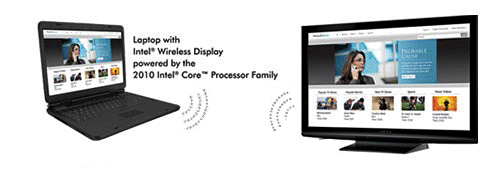
Xem thêm:
Ưu điểm của việc kết nối laptop với màn hình LCD:
- Bạn có thể xem bộ phim yêu thích cùng nhiều người trên một màn hình LCD rộng chứ không phải là màn hình laptop chỉ mười mấy inch
- Các tivi LCD hiện nay có độ phân giải cao, hình ảnh sống động hơn hẳn các màn hình laptop
- Chia sẻ các bài thuyết trình không cần đến máy chiếu
- Sử dụng chế độ màn hình kép trong một số các công việc như thiết kế đồ họa, chỉnh sửa phim
- Sử dụng chế độ màn hình kép sẽ mở rộng thêm không gian làm việc, tối ưu hóa quy trình công việc thay vì dùng một màn hình đầy nghẹt các cửa sổ

Cách kết nối laptop với màn hình lcd:
Chuẩn bị:
- Màn hình LCD hoặc tivi LCD có cổng VGA
- Chiếc laptop bạn đang sử dụng
- Cáp chuyển VGA

Thao tác kết nối laptop với màn hình lcd qua cổng VGA:
- Cắm hai đầu dây cáp VGA vào cổng VGA ở laptop và màn hình LCD
- Mở màn hình LCD, nếu bạn sử dụng tivi LCD bạn cần dùng remote chuyển qua chế độ RGB PC
- Khởi động laptop, ở dãy phím F1-F12 có một phím có biểu tượng màn hình LCD (Biểu tượng có dạng hình chữ nhật với hai sọc dọc bên cạnh) hoặc chữ CRT/LCD, tùy theo từng dòng máy bạn sẽ bấm tổ hợp phím Fn+ phím F có biểu tượng này hoặc chỉ cần bấm ngay phím F vừa nói.

